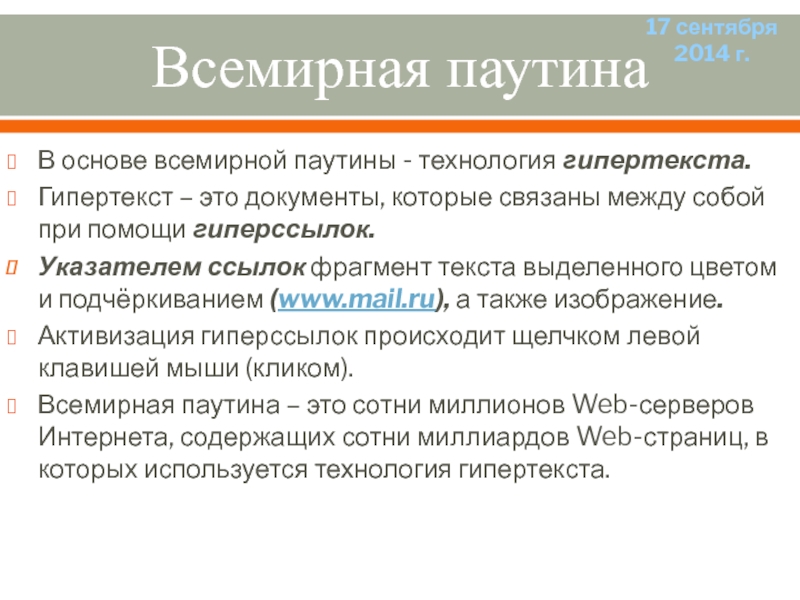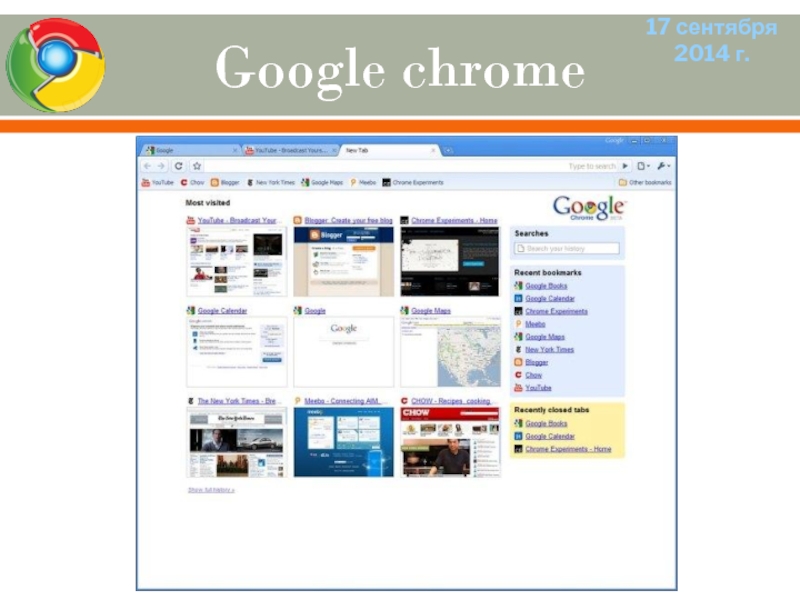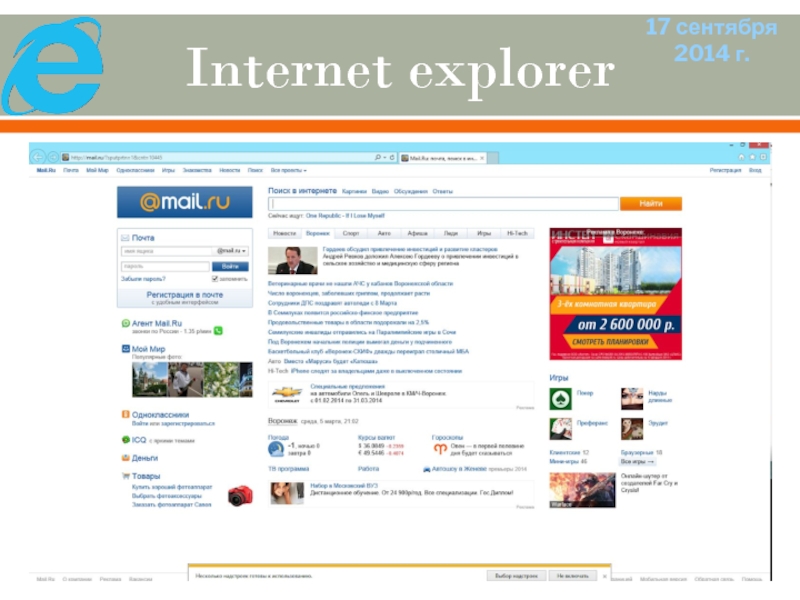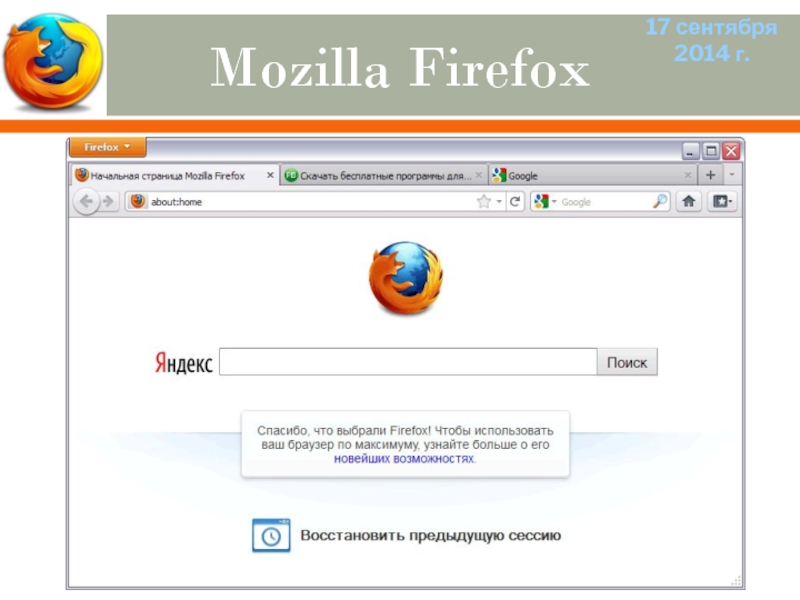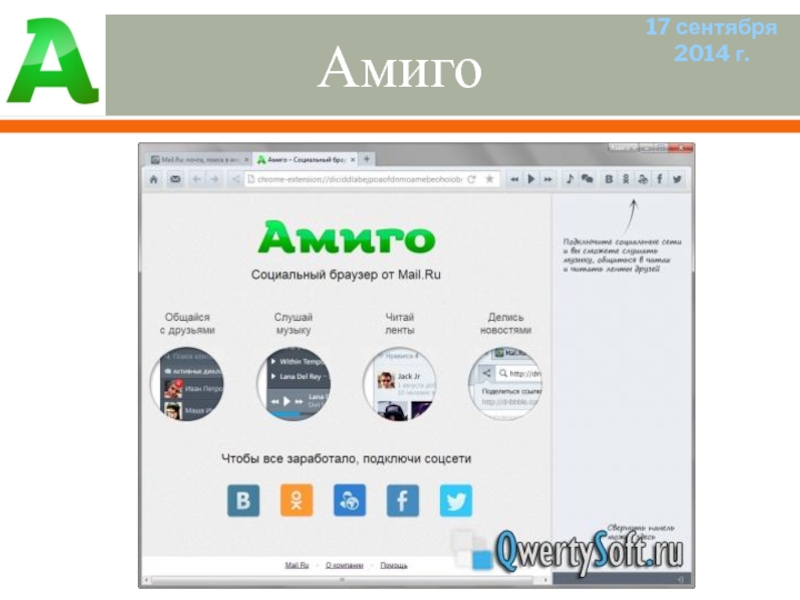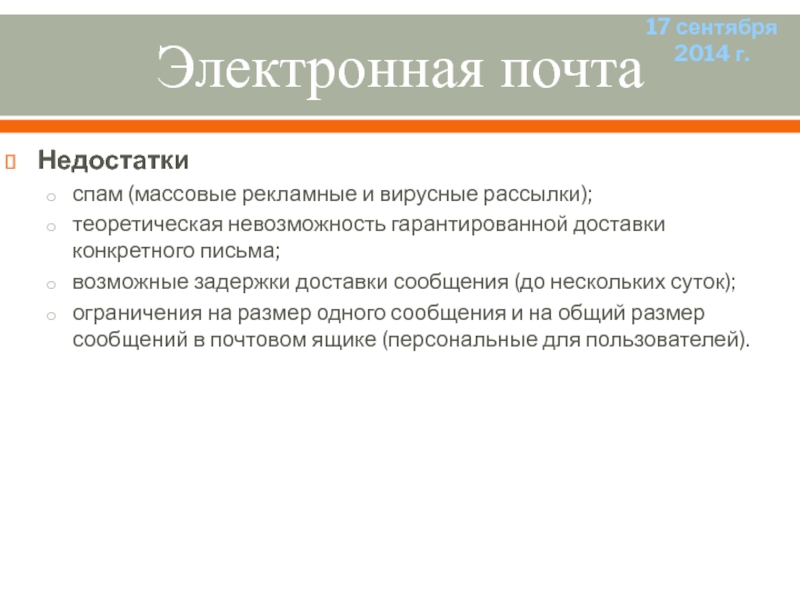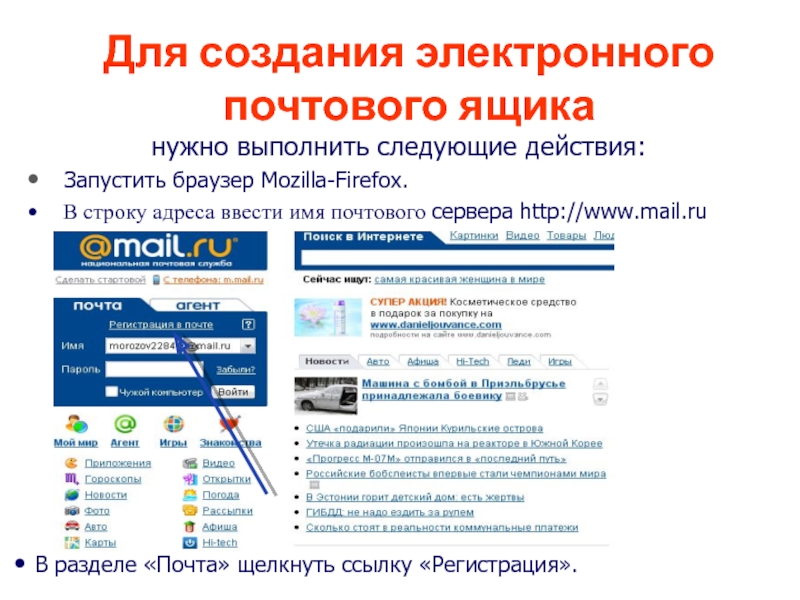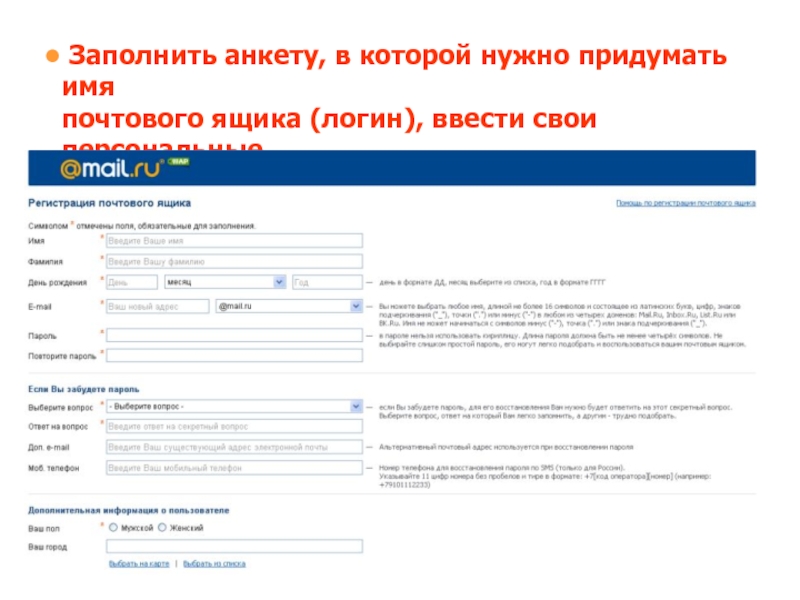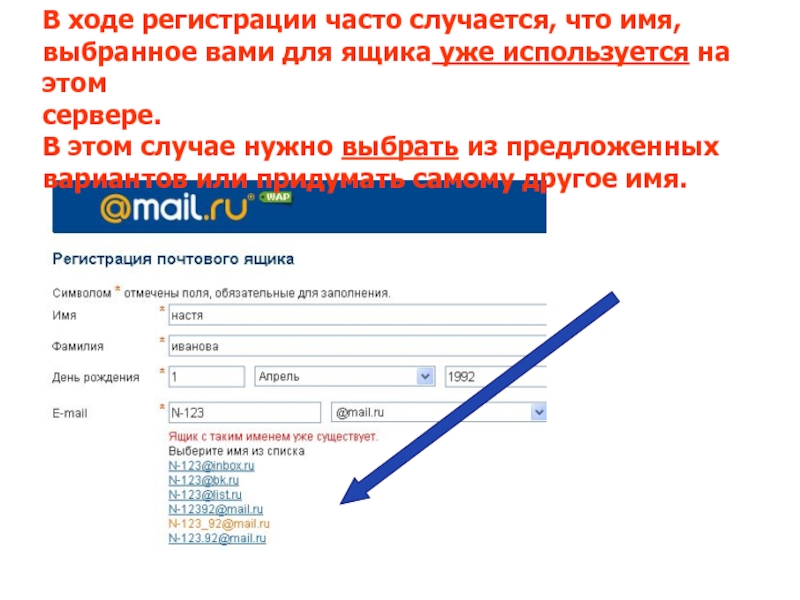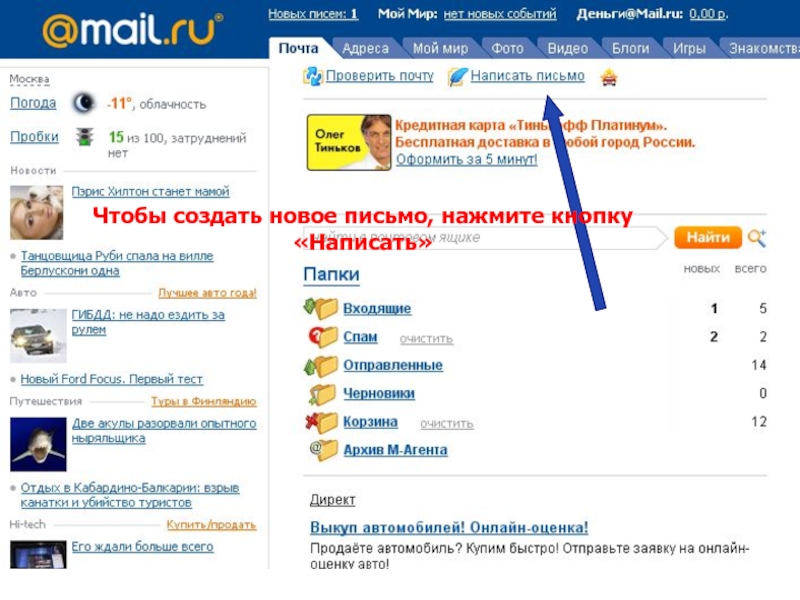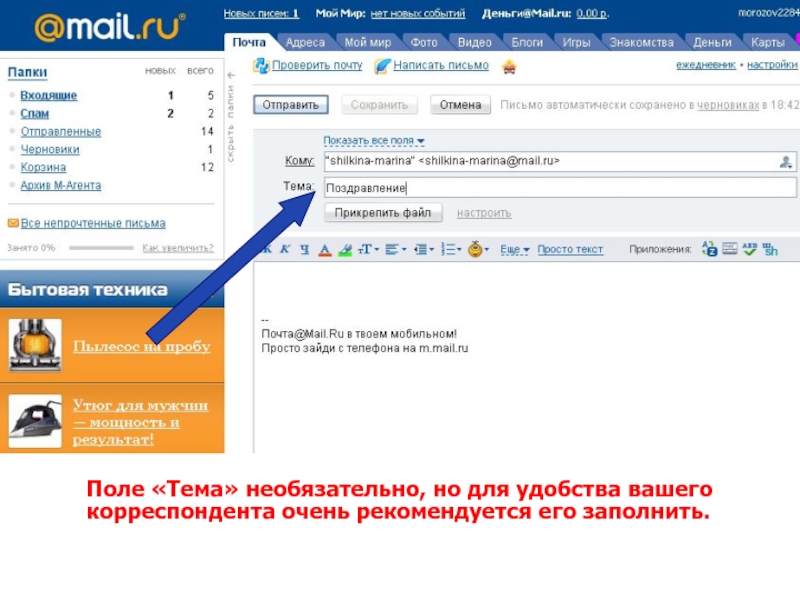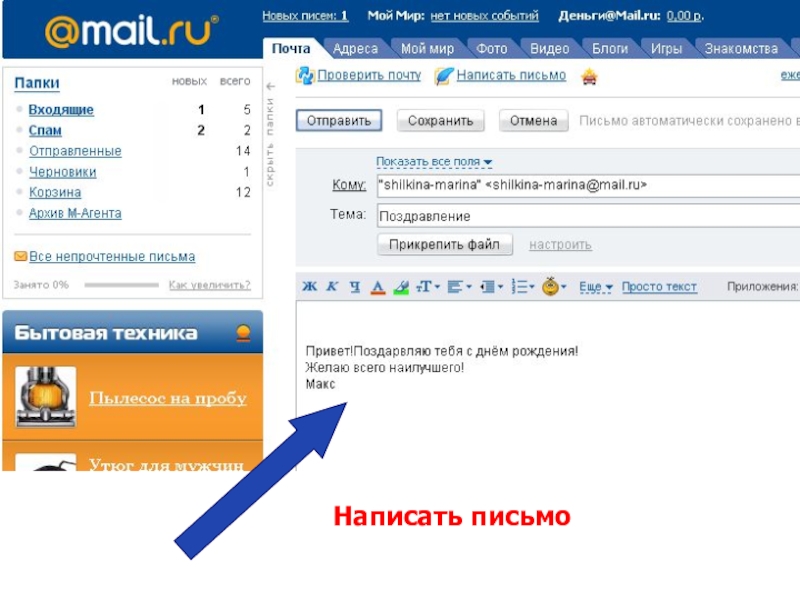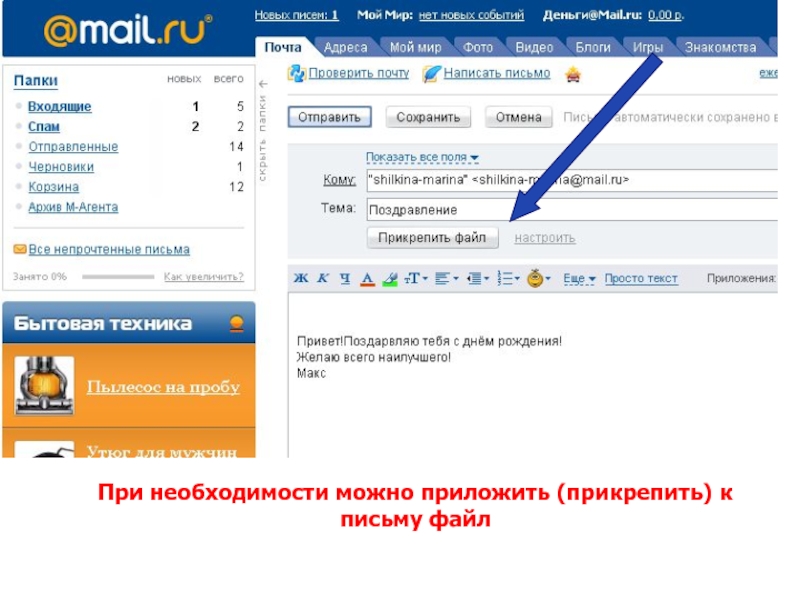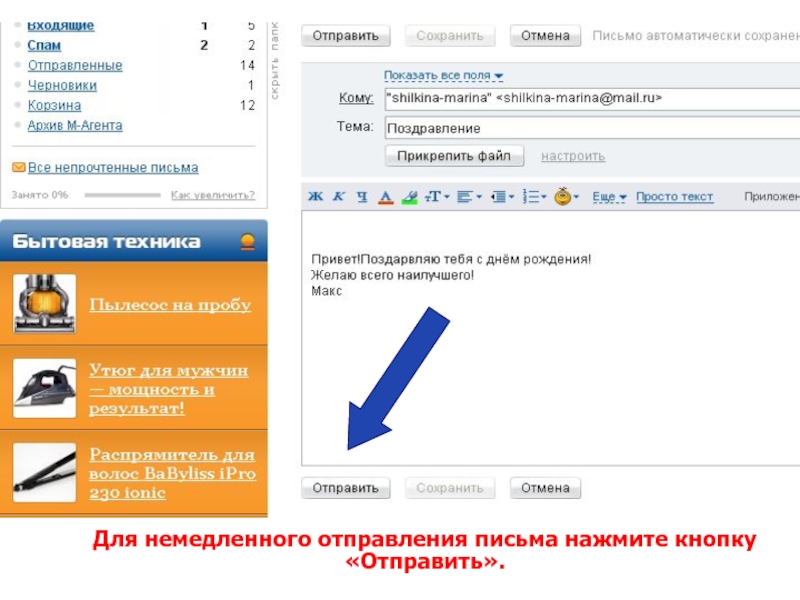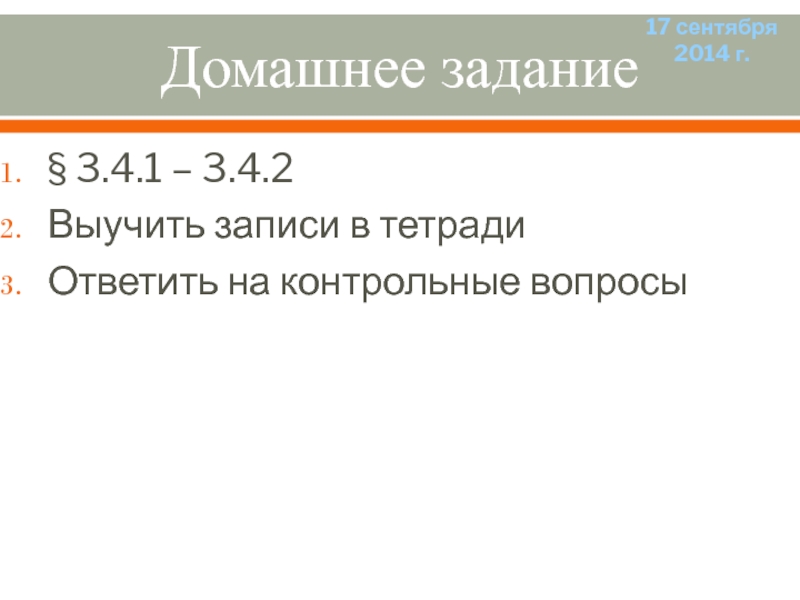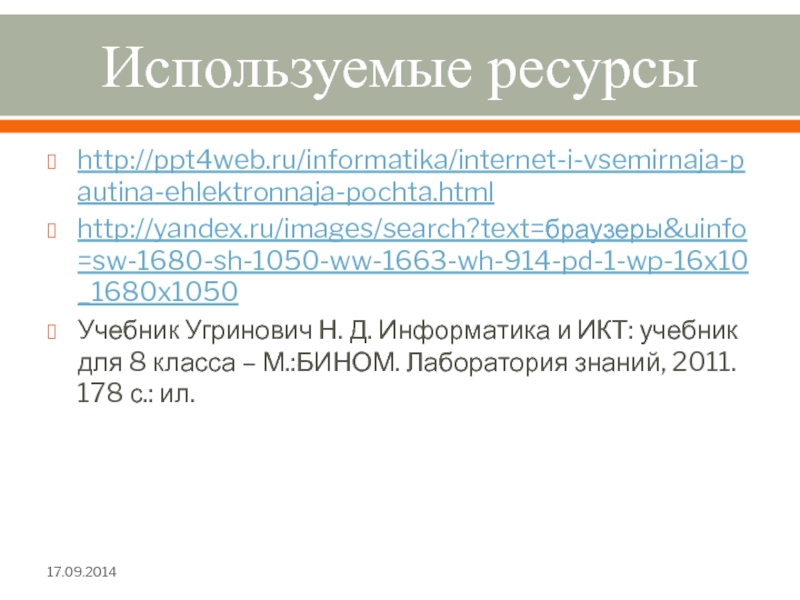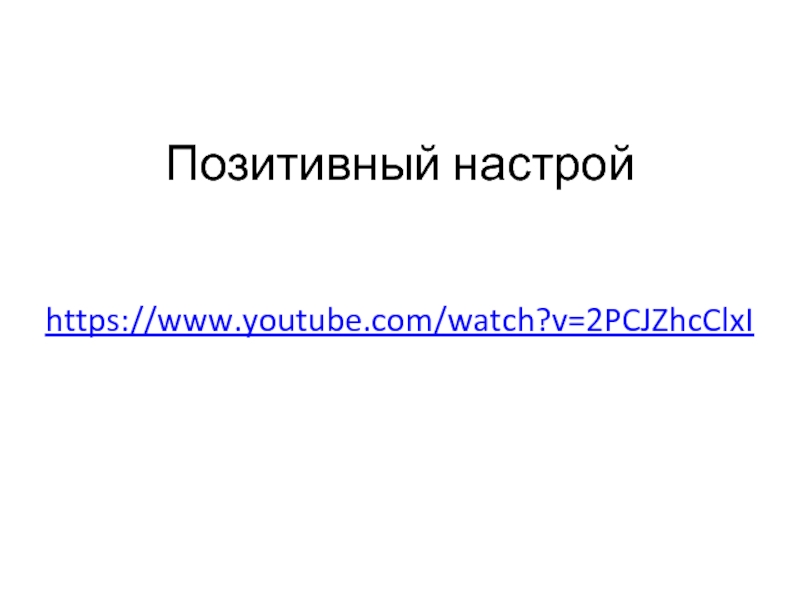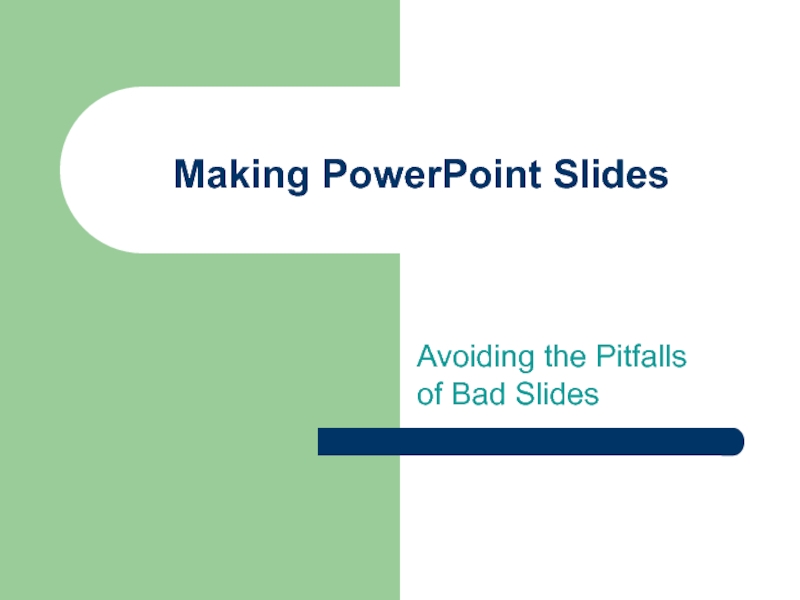Разделы презентаций
- Разное
- Английский язык
- Астрономия
- Алгебра
- Биология
- География
- Геометрия
- Детские презентации
- Информатика
- История
- Литература
- Математика
- Медицина
- Менеджмент
- Музыка
- МХК
- Немецкий язык
- ОБЖ
- Обществознание
- Окружающий мир
- Педагогика
- Русский язык
- Технология
- Физика
- Философия
- Химия
- Шаблоны, картинки для презентаций
- Экология
- Экономика
- Юриспруденция
Информационные ресурсы Интернета. Всемирная паутина и электронная почта 8 класс
Содержание
- 1. Информационные ресурсы Интернета. Всемирная паутина и электронная почта 8 класс
- 2. Всемирная паутинаВ основе всемирной паутины - технология
- 3. Web-страницаСодержит мультимедийные объекты: картинки, анимацию, звук и видеоСодержит формы с полями (например форма регистрации, интернет-магазины)
- 4. Адрес Web-страницыВключает в себя способ доступа и
- 5. БраузерыЭто специальная программа просмотра web-страниц.Окно браузера содержит
- 6. Опера
- 7. Google chrome
- 8. Internet explorer
- 9. Mozilla Firefox
- 10. Амиго
- 11. Электронная почтаЭлектронная почта (от англ. electronic mail) — технология и предоставляемые
- 12. Электронная почтаДостоинствалегко воспринимаемые и запоминаемые человеком адреса
- 13. Электронная почтаНедостатки спам (массовые рекламные и вирусные
- 14. Функционирование электронной почтыРабота с почтой с помощью специальной программыРабота с почтой через веб-браузер
- 15. Изобретатель электронной почтыРэй Томлинсон (Ray Tomlinson) официально
- 16. Для создания электронного почтового ящика
- 17. Заполнить анкету, в которой нужно придумать
- 18. В ходе регистрации часто случается, что имя,
- 19. Внимательно читайте инструкции и старайтесь
- 20. После того, как ящик создан,
- 21. Окно вашего почтового ящикаУ вас 1 входящее письмо. Кликнем (1 щелчок клавишей мыши)по ссылке «Входящие».
- 22. Открывается список входящих писем.Чтобы открыть письмо нужно кликнуть по ссылке на это письмо
- 23. Чтобы создать новое письмо, нажмите кнопку «Написать»
- 24. В появившемся окне заполните поле «Кому» - обязательное, иначе просто ваше письмо не отправиться
- 25. Поле «Тема» необязательно, но для удобства вашего корреспондента очень рекомендуется его заполнить.
- 26. Написать письмо
- 27. При необходимости можно приложить (прикрепить) к письму файл
- 28. Для немедленного отправления письма нажмите кнопку «Отправить».
- 29. Правила общения по электронной почтеВнимательно следите за
- 30. Ставьте пробелы после знаков препинания.Проверяйте ошибки.Не забывайте
- 31. Подумай и ответь:Что такое Интернет, Всемирная паутина?Что
- 32. Домашнее задание§ 3.4.1 – 3.4.2Выучить записи в тетрадиОтветить на контрольные вопросы
- 33. Используемые ресурсыhttp://ppt4web.ru/informatika/internet-i-vsemirnaja-pautina-ehlektronnaja-pochta.htmlhttp://yandex.ru/images/search?text=браузеры&uinfo=sw-1680-sh-1050-ww-1663-wh-914-pd-1-wp-16x10_1680x1050Учебник Угринович Н. Д. Информатика и
- 34. Скачать презентанцию
Всемирная паутинаВ основе всемирной паутины - технология гипертекста.Гипертекст – это документы, которые связаны между собой при помощи гиперссылок.Указателем ссылок фрагмент текста выделенного цветом и подчёркиванием (www.mail.ru), а также изображение.Активизация гиперссылок происходит
Слайды и текст этой презентации
Слайд 13.4 Информационные ресурсы Интернета
3.4.1 Всемирная паутина
3.4.2 Электронная почта
Тема урока:
Бахтинов А.
В. учитель информатики и ИКТ
Слайд 2Всемирная паутина
В основе всемирной паутины - технология гипертекста.
Гипертекст – это
документы, которые связаны между собой при помощи гиперссылок.
Указателем ссылок фрагмент
текста выделенного цветом и подчёркиванием (www.mail.ru), а также изображение.Активизация гиперссылок происходит щелчком левой клавишей мыши (кликом).
Всемирная паутина – это сотни миллионов Web-серверов Интернета, содержащих сотни миллиардов Web-страниц, в которых используется технология гипертекста.
Слайд 3Web-страница
Содержит мультимедийные объекты: картинки, анимацию, звук и видео
Содержит формы с
полями (например форма регистрации, интернет-магазины)
Слайд 4Адрес Web-страницы
Включает в себя способ доступа и имя сервера на
котором, находиться документ.
Способ доступа – это протокол передачи гипертекста HTTP
(Hyper Text Transfer Protocol). Полный адрес Web-страницы выглядит так: http://mail.ru или http://www.yandex.ru
Веб-страницы объединяются в веб-сайты.
Web-сайт – это целостная система документов, связанных между собой с помощью ссылок.
Слайд 5Браузеры
Это специальная программа просмотра web-страниц.
Окно браузера содержит стандартные элементы окна
приложения:
Меню окна (команды Файл, Правка, Вид, Избранное, Сервис, Справка;
Панель инструментов
(кнопки Вперёд, Назад, Домой, Остановить, Обновить);Адресная строка;
Рабочая область.
Слайд 11Электронная почта
Электронная почта (от англ. electronic mail) — технология и предоставляемые ею услуги по
пересылке и получению электронных сообщений по распределённой компьютерной сети.
В настоящее
время любой начинающий пользователь может завести свой бесплатный электронный почтовый ящик, достаточно зарегистрироваться на одном из интернет-порталов: mail.ru, yandex.ru, rambler.ru, google.ru и другие.Слайд 12Электронная почта
Достоинства
легко воспринимаемые и запоминаемые человеком адреса вида имя_пользователя@имя_домена (например, somebody@ya.com);
независимость
серверов;
высокая надёжность доставки сообщения;
простота использования человеком и программами.
скорость
пересылки сообщений;электронное письмо может сдержать вложенные файлы;
простота и дешевизна;
Возможности:
шифрования писем;
автоматическая обработка писем;
массовых рассылок;
пересылки на другие адреса;
передачи простого и форматированного текста файлов;
Слайд 13Электронная почта
Недостатки
спам (массовые рекламные и вирусные рассылки);
теоретическая невозможность
гарантированной доставки конкретного письма;
возможные задержки доставки сообщения (до нескольких
суток); ограничения на размер одного сообщения и на общий размер сообщений в почтовом ящике (персональные для пользователей).
Слайд 14Функционирование
электронной почты
Работа с почтой с помощью специальной программы
Работа с
почтой через
веб-браузер
Слайд 15Изобретатель
электронной почты
Рэй Томлинсон (Ray Tomlinson) официально признан разработчиком электронной
почты для интернета. Его программа SNDMSG в 1971 году позволяла обмениваться
почтой между разными компьютерами.Слайд 16Для создания электронного
почтового ящика
нужно выполнить следующие действия:
Запустить браузер
Mozilla-Firefox.В строку адреса ввести имя почтового сервера http://www.mail.ru
В разделе «Почта» щелкнуть ссылку «Регистрация».
Слайд 17 Заполнить анкету, в которой нужно придумать имя
почтового ящика
(логин), ввести свои персональные
данные, пароль доступа к ящику и
т.д. Слайд 18В ходе регистрации часто случается, что имя,
выбранное вами для
ящика уже используется на этом
сервере.
В этом случае нужно
выбрать из предложенных вариантов или придумать самому другое имя. Слайд 19
Внимательно читайте инструкции и старайтесь
следовать им.
Старайтесь ввести код правильно, если его не
видно,
нужно кликнуть по ссылке «Не вижу кода» и вам предложат новый код.
Нажать клавишу «Зарегистрировать почтовый ящик»
Слайд 20
После того, как ящик создан,
рекомендуется записать
в сохранном
месте его адрес и пароль.
Данный
этап заполнения можно пропустить.
Слайд 21Окно вашего почтового ящика
У вас 1 входящее письмо.
Кликнем (1
щелчок клавишей мыши)по ссылке «Входящие».
Слайд 22Открывается список входящих писем.
Чтобы открыть письмо нужно кликнуть по ссылке
на это письмо
Слайд 24В появившемся окне заполните поле «Кому» -
обязательное, иначе просто
ваше письмо не отправиться
Слайд 25Поле «Тема» необязательно, но для удобства вашего
корреспондента очень рекомендуется
его заполнить.
Слайд 29Правила общения по электронной почте
Внимательно следите за тем, что стоит
в поле Кому, прежде чем отправить письмо.
Тема – это
несколько слов, вкратце сообщающих, о чем письмо. Тема письма видна до открытия письма, наряду с датой и отправителем. Рекомендуется всегда заполнять это поле.
Тема письма должна быть по возможности содержательной и уникальной.Не рекомендуется слать письма в формате HTML.
Никогда не пишите весь текст письма заглавными буквами! Только отдельные слова, которые вы хотите выделить.
Разбивайте текст на логические абзацы.
Слайд 30Ставьте пробелы после знаков препинания.
Проверяйте ошибки.
Не забывайте про подпись.
Не затягивайте
с ответом. Как правило, отвечать следует в течении суток.
Старайтесь
уменьшать размеры всех сообщений, насколько это возможно. Все вложенные файлы, кроме фотографий, необходимо сжимать перед посылкой архиватором. В любом случае полный размер письма не должен превышать 1МБ, и перед тем как слать такие большие сообщения, нужно предварительно согласовать это с получателем.
Не шлите без предупреждения программы.